الإعلانات
جهاز iPhone هو جهاز رائع ، ولكن لكل مشكلة مزعجة قد نواجهها ، من المؤكد أن يكون هناك حل. يتم حل الكثير من المشاكل عن طريق كسر الحماية Jailbreaking و iOS: إيجابيات وسلبيات إبطال الضمان الخاص بكهل شعرت بالحاجة إلى كسر الحماية مؤخرًا؟ باستخدام أحدث الأدوات ، أصبح تحرير جهاز iPhone أو iPod Touch أو iPad (وليس iPad 2) أمرًا سهلاً ويمكن الوصول إليه بقدر الإمكان. يوجد... قراءة المزيد iPhone وتثبيته سيديا هل لا يزال بإمكانك الهروب من السجن iPhone الخاص بك؟كان من المعتاد أنه إذا كنت تريد وظائف متقدمة على جهاز iPhone الخاص بك ، فسوف تقوم بكسرها. ولكن هل يستحق الأمر حقًا في هذه المرحلة من اللعبة؟ قراءة المزيد تطبيقات. ولكن بالنسبة لأولئك منا الذين لا يرغبون في أخذ هذا الانهيار ، لا تزال هناك بعض الحلول الرائعة لمشكلات iPhone المزعجة طوال الوقت.
فيما يلي عدد قليل من الحلول التي وجدتها في الأشهر القليلة الماضية - بعضها يتطلب تثبيت تطبيقات منخفضة التكلفة ، والبعض الآخر موجود في الجهاز نفسه. تتطلب معظم هذه النصائح والتطبيقات iOS 5.0 أو أعلى.
تسجيل رقم هاتف أثناء الحديث
كلما زاد استخدامي لنظامي Mac و iOS ، قلما أحتاج إلى استخدام القلم والورق التقليديين ، ولكن كان من المعتاد الكتابة على الهاتف أثناء التحدث إلى شخص آخر من الطرف الآخر. ومع ذلك ، قمت مؤخرًا بحل هذه المشكلة باستخدام تطبيق بسيط مستقيم ، يسمى
Captio ($1.99).لاستخدامه أثناء التحدث إلى شخص ما على الهاتف ، أقوم ببساطة بالنقر فوق زر مكبر الصوت في تطبيق الهاتف ، ثم الضغط على زر الصفحة الرئيسية ، الذي يخرجني من تطبيق الهاتف. ثم أقوم بفتح Captio ، وعندما يملي الشخص رقم هاتف أو معلومات أخرى ، أقوم بكتابته في مربع نص Captio. حل مشكلة المزعجة. لا حاجة بعد الآن للعثور على قصاصات ورق للكتابة عليها.

أستخدم Captio بدلاً من Notebook الافتراضي على iPhone لأنه عندما تنقر على زر الإرسال في Captio ، فإنه يرسل محتوى رسالتك على الفور إلى صندوق البريد الإلكتروني المخصص لك. لست مضطرًا إلى كتابة عنوان بريدي الإلكتروني أو حتى كتابة سطر الموضوع. يرسل Capito الرسالة وحتى أرشفتها لمدة شهر داخل التطبيق.

عندما أرغب في طلب الرقم الذي كتبته لاحقًا ، أقوم بفتح بريد Captio الإلكتروني والنقر على الرقم المرتبط بالفعل وهو جاهز للاتصال بنقرة بسيطة.
يمكنك بالطبع استخدام تطبيق Notebooks أو أي تطبيق نصي آخر لنفس الغرض.
قم بتشغيل Center Pro
يعمل Launch Center Pro (0.99 دولارًا لفترة محدودة) على حل العديد من المشكلات المزعجة الصغيرة لجهاز iPhone. إنه بالنسبة لي توفير نقرة واحدة أقل من الوقت. ضع "مركز التشغيل" على صفحتك الرئيسية بجهاز iPhone ، وعندما تحتاج ، على سبيل المثال ، إلى ضوء الفلاش ، على بعد نقرة واحدة. عندما تريد تشغيل كاميرا Instagram الخاصة بك على الفور ، يوفر لك Launch Pro نقرتين.
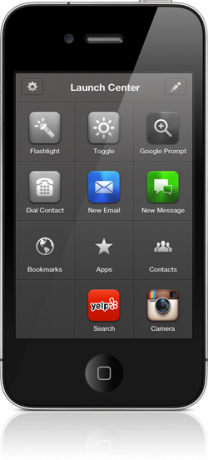
باستخدام Launch Center Pro ، يمكنك النقر مرة واحدة للاتصال أو بدء رسالة فورية إلى شخص محدد ، أو النقر لتنزيل مواقع ويب معينة. هل تريد تعتيم الضوء القادم من جهاز iPhone الخاص بك؟ يمكن القيام بذلك بنقرة واحدة في التشغيل. اعتمادًا على كيفية استخدامه ، يمكن أن يكون Launch Pro حلاً للعديد من مشاكل iPhone المزعجة.
مؤقت النقر مرة واحدة
كم عدد المرات التي احتجت فيها لتعيين مؤقت على iPhone ، على سبيل المثال عداد وقوف السيارات ، أو عناصر جدول الأعمال في اجتماع ، أو غلي البيض على الموقد؟ باستخدام تطبيق الساعة الافتراضي على iPhone ، يمكن أن يستغرق الأمر ثلاث نقرات ، بالإضافة إلى بعض التمرير لضبط الوقت.
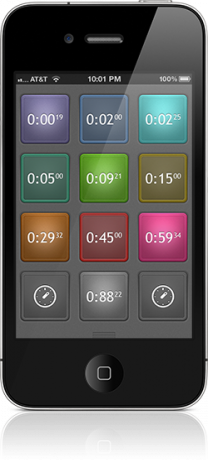
ولكن مع Timer (0.99 دولارًا) ، (أيضًا من قبل مطوري Launch Center) ، يمكنك النقر على واحد من 12 منبهًا مُعدًا مسبقًا ، وأنت على ما يرام. يعمل المؤقت في الخلفية ويرسل لك تنبيهًا لطيفًا عندما يحين الوقت. يمكنك بالطبع استخدام Siri على iPhone 4S لتعيين مؤقت ، لكنني أجد أن هذا التطبيق يكون أسرع في بعض الأحيان ، خاصة عندما أستخدمه في اجتماع.
كتابة عنوان بريدك الإلكتروني
حسنًا ، يجب أن يكون هذا الحل مألوفًا لمستخدمي iPhone ذوي الخبرة ، ولكن إذا كنت لا تزال تكتب عنوان بريدك الإلكتروني أو اسمك أو أي الكلمات والعبارات الأخرى التي تستخدمها بشكل منتظم ، يجب ألا تعرف ميزة توسيع النص في iPhone وأجهزة iOS 5.0+ الأخرى. إذا كنت لا تعرف هذه الميزة ، فلا تشعر بالوحدة. أقابل المستخدمين طوال الوقت ممن لا يعرفون بوجوده.
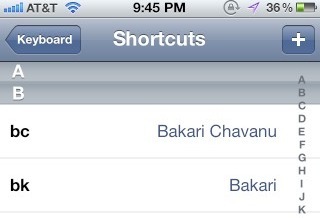
إذا قمت بتشغيل ببساطة إعدادات التطبيق ، ثم اضغط على عام> لوحة المفاتيح> اختصارات، يمكنك إضافة اختصارات لأي كلمة أو عبارة تريدها. على سبيل المثال ، اكتب "بكلـ "بكاري" أو "تاي"شكرا لك. يمكنك إضافة أي عدد تريده من التوسعات ، وتوفير الوقت والإحباط حقًا.
اجعل جميع رسائل البريد الإلكتروني مقروءة
هذه النصيحة الأخيرة تأتي من أصدقائنا في Lifehacker. واحدة من أكثر مشاكل iPhone المزعجة بشأن وضع علامة على رسائل البريد الإلكتروني كمقروءة على iPhone أو جهاز iOS آخر هي أنه يجب عليك النقر أولاً تعديل، ثم اضغط على كل بريد إلكتروني غير مقروء ، وأخيرًا اضغط علامة، تليها ضع إشارة مقروء زر. ياله من ألم. لكن شاهد الفيديو أدناه لتنقذ نفسك من كل هذه المشاكل. أضمن لك ، ستبتسم في المرات القليلة الأولى التي تستخدم فيها هذه الحيلة.
أخبرنا برأيك في هذه النصائح والتطبيقات.
بكاري كاتب ومصور مستقل. إنه مستخدم Mac منذ فترة طويلة ، وعشاق موسيقى الجاز ، ورجل العائلة.